25 funktioner og forbedringer inkluderet i Windows 10 Fall Creators Update - 1709
Skyl og gentag, en ny version af Windows 10 er her igen - Windows Fall Creators Update! Det var kun seks måneder siden, at Microsoft udgav Windows 10 1703. Softwareselskabet har skiftet til en dobbelt opgradering pr. År strategi; en om foråret og efteråret. Windows 10 Fall Creators Update bygger på sin forgænger, som går ud på en ikke så god afslutning; med seneste rapporter om en opdateret opdatering og en måneds glitchy problemer med Microsoft Edge. Forhåbentlig glider den nye version tingene over. Denne artikel dækker nogle af de nye funktioner og forbedringer, der har fået os spændte. Hvis du lige har opgraderet og spekuleret på, hvad der er anderledes, her er din chance for at finde ud af og begynde at grave i.
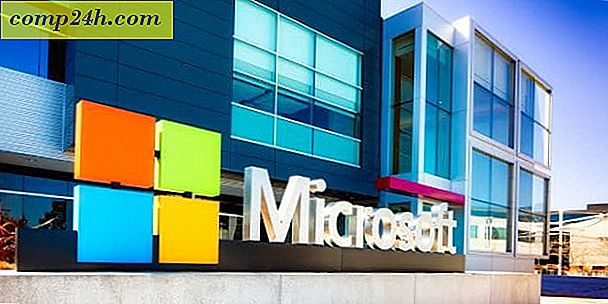
En liste over nogle af de nye funktioner og forbedringer Brugere skal prøve i Windows 10 1709
Jeg har for nylig opgraderet min Surface Pro 3 til 1709, og efter log ind var der en smule underwhelming følelse dvælende. Funktionerne og funktionaliteten var bare ikke indlysende. Listen nedenfor er ikke i nogen bestemt rækkefølge, men hvad kom til at tænke på, da jeg udforskede og gravede igennem.
1. Microsoft Edge får en dedikeret nulstilling og reparationsfunktion
Jeg nævnte i introduktionen, at Crappy Month Edge havde i september og fortsætter med at lide af den seneste opdaterede KB4041676 opdatering. Tidligere dækkede vi, hvordan man gør dette, men for et moderne operativsystem fra det 21. århundrede i 2017, skal man ikke gå til kommandolinjen for at løse problemer med det. Edge engineering teamet har lyttet, og ligesom andre apps kan du nu reparere eller nulstille Edge.
Nu kan du åbne Start> Indstillinger> Apps> Apps og funktioner, søge efter kant, vælg det, klik på Avancerede valgmuligheder, og vælg derefter en af to muligheder eller begge, Nulstil eller Reparer . Så hvis Edge ikke virker rigtigt, har du en nem måde at rette op på.

En enkel måde at give Edge et spark, hvis det ikke virker rigtigt.
2. OneDrive On Demand-filer gør det muligt at komme tilbage
OneDrive On Demand blev oprindeligt indbygget i Windows 8, men blev faldet med introduktionen af Windows 10. Nu er den tilbage, og vi dækkede detaljerne, hvordan du opsætter den og bruger den i vores artikelforhåndsvisningsartikel. Hvis du vil have en bedre måde at styre og få adgang til dine filer uden at bruge plads, især på lave lagringsenheder, vil du være glad for at få det.

3. Min People Hub - Få hurtig adgang til kontakter på proceslinjen
Kommunikation er en stor del af Fall Creators Update. Oprindelig planlagt til version 1703 havde appen My People brug for mere arbejde, men det ser ud til, at det er endelig klar. Nu kan du nemt sende en besked, starte en chat eller dele filer med familie, venner og kolleger lige fra din proceslinje. Du kan endda tildele favoritkontakter, du vil have hurtig adgang til, og du kan også trække og slippe filer på pinnede kontakter.

4. Pin dine foretrukne hjemmesider til proceslinjen eller startmenuen
En funktion, jeg elskede at bruge i Internet Explorer, er Pinned Sites. Dette tilføjede en genvej til mine foretrukne websteder til proceslinjen. Det virker ikke præcis det samme i Edge, men det er tæt nok. Du kan finde det ved at åbne dit yndlingswebsted, klikke på menuen Flere handlinger, og klik derefter på Pin denne side til proceslinjen eller Pin denne side til Start. Når du åbner en genvej, åbner den webstedet i en ny fane i Kant. Forhåbentlig gør de det muligt at få genveje åbent i deres eget vindue i en fremtidig opdatering. Hvis du foretrækker at bruge Chrome, så tjek Brian's artikel.

5. Regnemaskine kan nu foretage valutaberegninger
Dette er en velkommen funktion at have, når du skal tjekke dine valutakurser. Især med styrken af greenbacken mod den lokale dollar kontrollerer jeg hele tiden det. For at bruge det skal du klikke på Hamburger-menuen> Valuta> Indtast dit beløb> Vælg et land. Regnemaskinen konverterer automatisk satser, eller du kan manuelt opdatere den.

6. Dedikeret telefonkategori i indstillinger
Windows 10 Mobile er død, lang live Windows Phone i dens apps. Microsoft har måske givet op på at være en udfordrer i telefonbranchen, men de forlade det ikke til Google og Apple endnu. Ingen søster, virksomheden leder efter en mulighed for at udvise noget relevans i løbet, og det ser ud til, at de måske har fundet en vej.
Den nye telefonindstilling giver dig mulighed for at tilslutte din Android eller iPhone med Windows 10, så du nemt kan starte en aktivitet som webbrowsing, e-mail, ved hjælp af bestemte apps på din smartphone, og fortsæt derefter oplevelsen på din Windows 10-enhed. Det ligner ligesom Apples Continuity, vi har for nylig dækket, hvordan det virker på både iPhone og Android.

7. Cortana får sin egen kategori også
Håndtering af Cortana-indstillinger i Windows 10 er nu mere tilgængelig end nogensinde. Den dedikerede indstilling er lettere at navigere, da forskellige indstillinger er opdelt i let at finde kategorier som f.eks. Præsentation med Cortana, Tilladelser og Historik, Notifikationer og Flere detaljer.

8. Installer Ubuntu Linux og andre delsystemer fra Microsoft Store
Tidligere introduceret i Windows 10 Anniversary Update, var Windows 10-delsystemet til Linux en smule avanceret til opsætning. Vi viste dig detaljer, men Microsoft stoppede aldrig med at forfine det, og du kan indstille det endnu lettere ved at downloade det som en simpel app fra Windows Store. Færdig!

9. Virtuelle maskinskabeloner er nu tilgængelige i Hyper-V Quick Creation
Har du brug for inspiration til din næste VM? Hvorfor ikke vælge en fra Hyper-V galleriet? Forkonfigureret og klar til at gå med alle de værktøjer, du har brug for. Du behøver ikke at rydde med ISO's eller konfigurere indstillinger, bare vælg en Dev VM fra galleriet, og den bliver nede og klar til at gå. Jeg ville ønske, at der var en mulighed for at tilpasse det igennem, så du flytter det til en større partition eller drev.

10. Edge kan redigere og annotere PDF-filer og EPUB-filer også
Vi har for nylig dækket, hvordan du bruger PDF-filer i Windows 10. Vi påpegede, hvordan svag kant er, når det gælder håndtering af industristandarden for digitale dokumenter. Edge i Windows 10 1709 tager føringen ved at levere et rigt sæt funktioner ved håndtering af PDF-filer. Ikke kun kan du redigere PDF-formularer, men du kan også markedsføre dem - ikke det vil du gerne gøre på hvert dokument, men jeg kan se, hvordan en lærer eller redaktør kunne finde det praktisk. Edge giver dig også adgang til indholdsfortegnelsen for dine PDF-filer. Der er også bedre støtte til EPUB-dokumenter og evnen til at redigere dem også.

11. Storage Sense får flere muligheder
Storage Sense, det intelligente rumstyringsværktøj, tilføjer nu support Downloads-mappen. Du kan nu konfigurere det til automatisk at slette filer, der ikke er blevet ændret efter 30 dage.

12. Klar mod Ransomware Kontrolleret mappetilgang
Windows 10 er bygget med et dybt fokus på at beskytte brugerne mod de største trusler i databehandling. År 2017 viser sig at være en, der sætter ransomware øverst. Windows 10 1709 indeholder nye forsvar, der beskytter dit system mod sådanne angreb. Kontrolleret mappetilgang begrænser den skade et ransomware-angreb kan have på din computer. Det forhindrer ondsindede apps og trusler fra at foretage ændringer i dine filer. Når en mistænkelig app forsøger at ændre dine filer, bliver den øjeblikkeligt blokeret, og du bliver advaret. Det alene gør det til en værdig opgradering.

13. Emojis Få en Boost i Windows 10
Emojis har taget verden med storm, men Windows 10 har ikke rigtig gjort brug af dem let at bruge indtil nu. Opkald af Emoji-panelet er meget lettere ved at bruge den nye Windows-nøgle +. (det er Windows-nøgle plus periodens nøgle). Du kan søge og vælge fra forskellige kategorier af emoji. Windows 10 understøtter også den nye Emoji 5.0 standard.

14. Forbedret tastatur på skærmen
Hvis du bruger en tablet som Surface Pro, vil du lide det forbedrede tastatur, der understøtter op til 26 sprog. Højdepunktet ved at bruge det nye tastatur er de indbyggede prædiktive teksttjenester, hvilket sparer dig tid, når du skriver. Tastaturet indeholder nogle ekstra tricks, såsom diktat og enhånds support, der ligner tastaturet på en Windows Phone.

15. Windows Update er mere fornuftig
Windows Update i Windows 10 1709 giver dig lidt mere detaljer om din opdateringsstatus, som omfatter download og installation af fremskridt. Dette giver dig en bedre ide om hvad der sker, om det sidder fast eller bare tager lang tid som sædvanlig.

16. Opret film med bevægelsesbilledvirkninger ved hjælp af Story Remix
Tidligere i år afbrudt Microsoft sin Windows Essentials suite, som omfattede den elskede Movie Maker. Brugere begyndte at undre sig, hvad efterfølgeren til Windows Live Movie Maker kunne være? Det viser sig, at virksomheden hele tiden arbejdede på en efterfølger. Called Story Remix, funktionen integreres med fotos, hvilket gør det nemt at vælge billeder og videoer for at starte et projekt. Nogle kan sige, at det ikke er så robust; den indeholder ikke en tidslinje som almindelige videoredigerere, men du kan gøre meget med det.
Du kan f.eks. Trække og slippe klip og billeder i en hvilken som helst rækkefølge, indstil en bestemt varighed for et billede eller klip, anvend filtre, stilfulde titler og tilføj bevægelse. Brugere kan også vælge fra præ-pakkede temaer for at komme i gang, og du kan endda tilføje baggrundsmusik. Hvad er særligt imponerende om det hele er, hvor nemt det er at bruge. Appen ved endda, hvornår man skal forkorte musikken automatisk, baseret på videoens længde og gør det så glat. Når du er færdig, kan du uploade videoen til dit websted eller vælge det bedste format til high definition-tv eller e-mail og små skærm enheder.
Det er ikke Premier Elements, det er ikke Movie Maker. Det er ikke noget af de gamle ting du er vant til, men det er mere end velkommen. Nem at bruge, sjov, magisk og hurtig. Brian viste for nylig hvordan Story Remix virker. Det er en fantastisk tutorial på den nye app, så sørg for at tjekke det ud.

17. Forbedret tilgængelighed - Skift mellem farve eller grå
Hvis du er farveblind og vil se skærmen bedre, er der en tastaturgenvej til at ændre din skærm / visning til grå. Tryk på Windows-tasten + Control + C for at tænde eller slukke for funktionen.

18. Om Indstillinger-siden er mere detaljeret
Hvis du vil have flere oplysninger om dit system sammen med dets status, giver den forbedrede Om side dig nok detaljer. Borte er det store Windows-logo, erstattet af oplysninger som beskyttelse og sikkerhedsstatus fra Windows Defender. Du kan også bruge dine sædvanlige enhedsspecifikationer og specifikke Windows-relaterede specifikationer såsom udgave, version og OS-build nummer.

19. Fjernskrivebord får en moderne indstilling
I systemkategorien får fjernskrivebordet sin egen indstilling, hvilket yderligere forringer de arvsindstillinger, der tidligere blev fundet under Avancerede systemindstillinger. Det er sikkert meget nemmere at finde og setup.

20. Ny Microsoft Store Branding og Opdateret Interface
Windows Store er nu Microsoft Store. Branding er tilpasset Microsofts fysiske detailbutikker og giver kun konsistens i navn, da du ikke kan købe hardware som en Surface Book fra den. Interfacet er meget renere og lettere at navigere, men brugere kan måske gå glip af det indlysende som at finde indstillinger for downloads og opdateringer, der nu er tilgængelige fra menuen Se flere ellipser. Her kan du se dit eksisterende bibliotek og geninstallere apps nemt, administrere butikindstillinger, indløse koder og administrere dine køb.

21. Task Manager får strømopdateringer - GPU-udnyttelse og strømgennemtrængning
Task Manager forbedres med hver opdatering; Windows 10 1709 tilføjer support til GPU-udnyttelse, så du kan overvåge, hvordan din grafikkort udfører. En anden funktion, der kun virker med nyere Intel 6th generation processorer som Skylake og Kabylake, er Power Throttling. Power Throttling giver effektivitet på områder som batteriets levetid, samtidig med at apps får chancen for stadig at køre i baggrunden og fuldføre opgaver.

22. Endnu flere måder at dele
Windows 10 1703 introducerede forbedret delingsfunktionalitet, med optionen deling ved hjælp af People Picker. Nu kan du få adgang til det fra højre-klik-menuen på skrivebordet eller i File Explorer.

23. Cortana kan tage kommandoer for at slå ned din enhed
Vi nævnte, at Cortana fik sin egen kategori, men den digitale assistent kan gøre flere daglige opgaver, ligesom shutdown, genstart eller lås din enhed. Bare sig 'Hey, Cortana' - Genstart pc, svar - ja.

24. Pennen er endnu større i Windows 10 1709
Hvis du ejer en Windows 10 enhed, der understøtter Pen input, kan du gøre meget mere med det. Du kan f.eks. Bruge din pen til at rulle i Microsoft Edge; Du kan endda lave en lasso omkring billeder, og Cortana vil give oplysninger om det valgte emne. Jeg fandt ud af, at dette kun virker med Surface Pro 4 eller senere. Pennen og blæket har også bedre håndskriftgenkendelse. Jeg kunne frit skrive og få min tekst transkriberet uden at bekymre mig om at lave fejl.

25. Ny brugeroplevelse - akryl
I årenes løb vedtager Windows et nyt tema for at spore ting op lidt. Windows XP havde Luna, Windows Vista havde Aero; Windows 8 havde moderne. Windows 10 1709 introducerer akryl, som ikke er fuldt implementeret endnu, men du kan se tydelige tegn på det på områder som Start, bundtede apps som Edge, My People Hub og Action Center. For brugere, der elskede Aero Glass, finder den en balance mellem det nye og det gamle, der føles moderne og stilfuldt.

Konklusion
Der er meget mere at blive opdaget, og jeg er sikker på, at du vil dele dine resultater i kommentarerne. Windows 10 Fall Creators Update ser ud som en solid opdatering, men jeg er sikker på, at mange af jer begynder at føle opgraderingen træthed indstillet. Tag din tid og ikke haste det. Husk at tjekke den nødvendige vejledning for at sikre, at din opgradering går glat og også deltage i Windows10.help forums for hjælp og support døgnet rundt.






![Træk og slip billeder direkte til Gmail i Chrome [groovyNews]](http://comp24h.com/img/google/353/drag-drop-images-directly-into-gmail-chrome.png)
